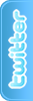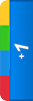السلام عليكم اخواني الكرام. سوف نبدأ اليوم سلسلة الدروس المتقدمة في
الفوتوشوب بعون الله. يعطي الفوتوشوب مزايا لا تحصى بالنسبة للمصممين و حتى
للهواة او من ليس له خبرة سابقة بالتصميم، و بالطبع هذا البرنامج معروف
جدا لسهولة استخدامه و روعة نتائجه.
تفترض الدروس ان لدى الطالب معلومات بدائية حول استخدام الفوتوشوب و
اوامره، و بالطبع يمكنكم الاستفسار عن اي امر بعد الدرس.ايضا يجب ان يكون
لديكم نسخة من الفوتوشوب ما فوق ال 6.
الدروس ليست متسلسلة، انما هي عبارة عن شرح طرق و اساليب جديدة لصنع تصاميم معينة.
الدرس الاول:تغيير الالوان في الصور عن طريق استخدام Adjustment Layersاول ميزة مهمة يجب تعلمها، هي كيفية تغيير لون ما في صورة.
1- نفتح الصورة المراد تغيير الوان فيها. في مثالنا قمنا باستعمال هذه الصورة:

2-نضغط على new fill adjustment layer--->hue/saturation
كما موضح بالشكل

3- نغير بمقاييس ال hue و ال saturation لنحصل على اللون المطلوب للشيئ
الذي نريد تغيريه. في مثالنا نريد ان نغير لون جاكيت الطفل الى اللون
الازرق. اضغط ok عند الانتهاء.

4- نضغط على احرف ctrl+i على الكيبورد،و هي تعليمة invert. تظهر الصورة الان على الوانها السابقة
5- نختار اللون الابيض كاللون المستعمل للتلوين ثم نختار اداة الفرشاة
لنقوم بالرسم (حرف b على الكيبورد). بامكاننا تحديد حجم الفرشاة بحسب ما هو
ملائم.

6- نقوم الان بالتلوين فوق المنطقة المراد تغيير لونها. في مثالنا نلون فوق
الجاكيت، طبعا مع مراعاة ان لا تخرج الفرشاة عن الحدود المرادة (حدود
الجاكيت). يمكننا تصغير حجم الفرشاة لتلوين حدود الجاكيت، و تكبير الصورة (
زر ctrl مع زر +)


7- انتهينا من تغيير اللون. و الان، للميزة الرائعة جدا. اذا اردنا تعديل
اللون مرة اخرى، ما علينا الا الضغط المزدوج فوق اول ايقونة في نافذة ال
layers و تعديل ال hue و ال saturation مرة اخرى للحصول على لون اخر.

النتيجة الاخيرة هنا في هذه الصورة:

ارجو ان تكونو قد استفدتو من هذا الدرس و ان تكونو استمتعتم فيه. انتظر
اسئلتكم حول هذا الدرس، و تصاميمكم و تجاربكم. لا تنسو وضعها في مكتبة
الصور في القسم الخاص بتصاميم الاعضاء.